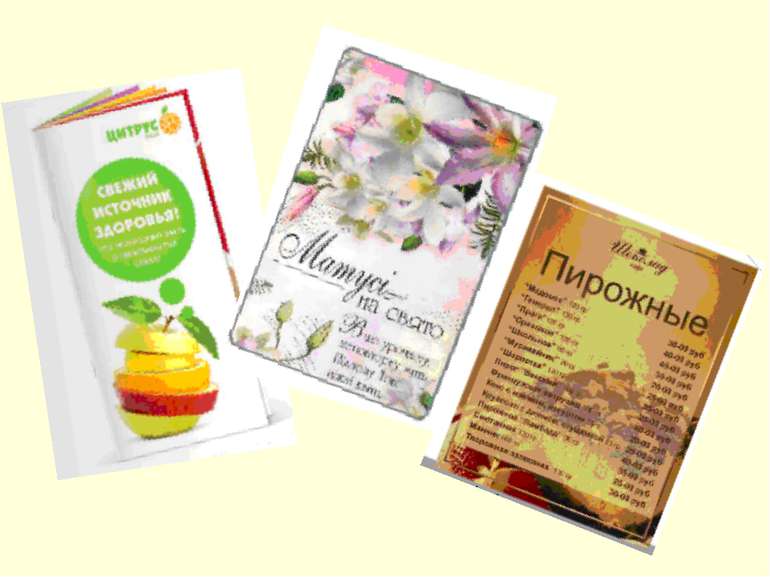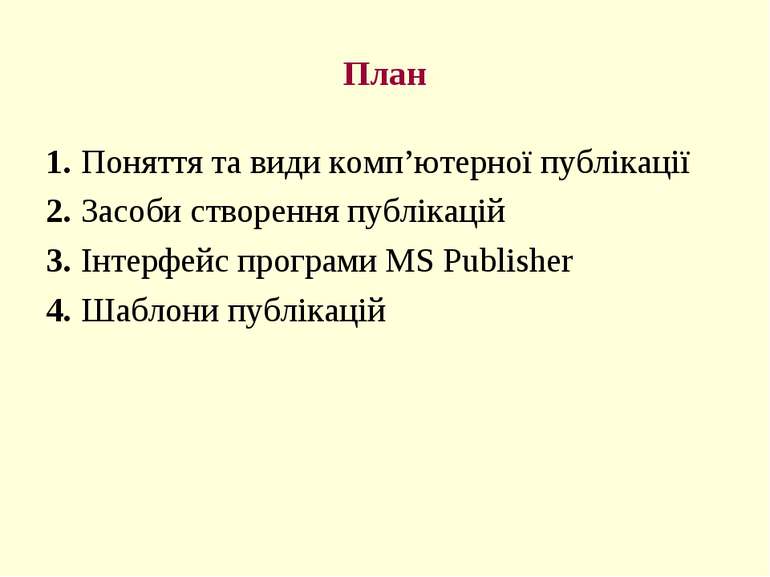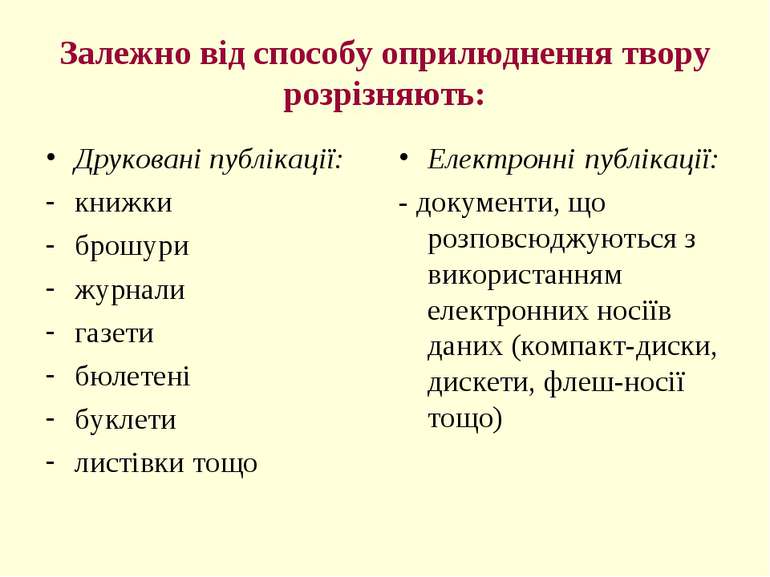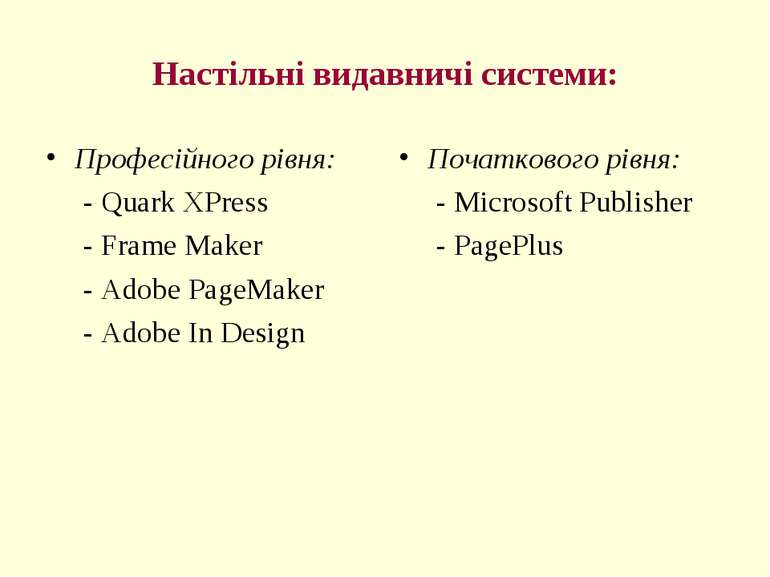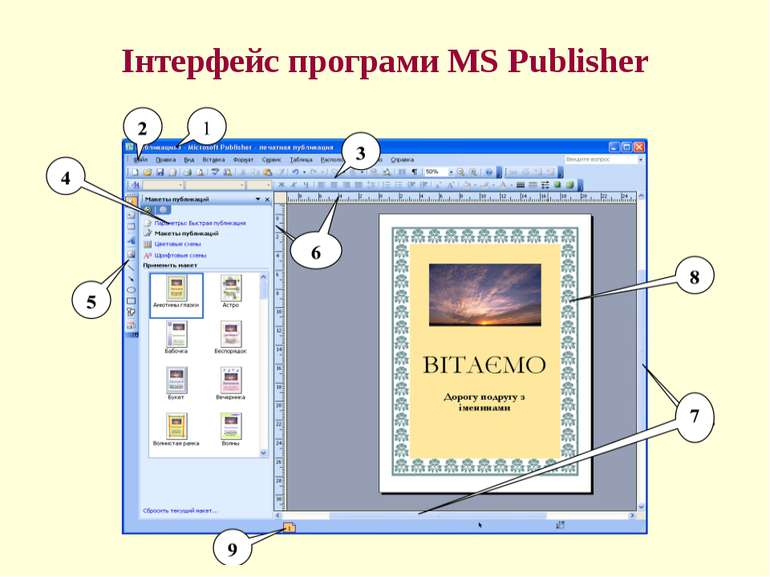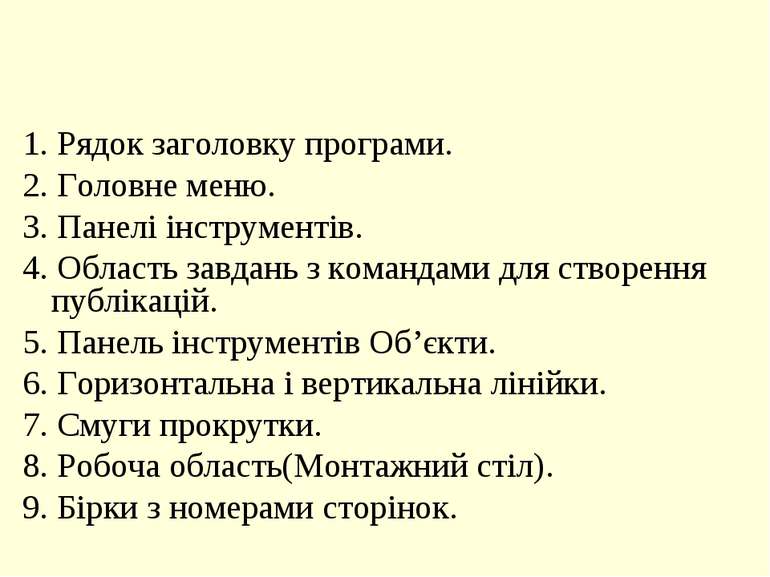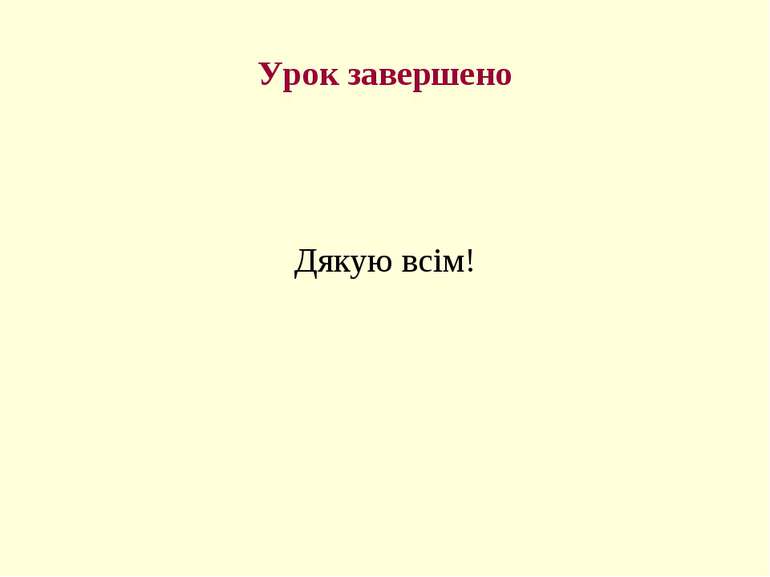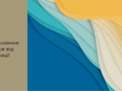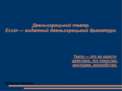Презентація на тему:
Немає нічого сильнішого за знання, воно завжди і в усьому переважає…
Завантажити презентацію
Немає нічого сильнішого за знання, воно завжди і в усьому переважає…
Завантажити презентаціюПрезентація по слайдам:
Інтерактивна вправа “Так або ні” Перед вами таблички з розміщеними на них твердженнями. Вам потрібно навпроти твердження, з яким ви погоджуєтесь, написати “Так”, навпроти твердження, з яким не погоджуєтесь, написати “Ні”. На виконання даного завдання вам дається час - 5 хв.
Взаємооцінювання Варіант 1 1. Створити презентацію у PowerPoint можна тільки двома способами. (Ні) 2. Колекція графічних елементів пакету Microsoft Office дозволяє додати до слайда презентації не тільки малюнки та інші зображення, а також звуки та відеофрагменти. (Так) 3. Інструмент «Напис» дозволяє вводити текст як безпосередньо на слайді, так і на будь – яку створену фігуру, за виключенням таких фігур, як лінії та стрілки. (Так) 4. Майстер автовмісту використовує у своїй роботі ті самі макети, які доступні при створенні презентації на основі шаблонів оформлення. (Ні) 5. Після вставки на слайд презентації графічного елемента його параметри вже не можна змінити. (Ні) 6. Неможливо залити кольором намальовану на слайді замкнуту фігуру. (Ні) 7. Щоб на панелі слайдів з’явилось контекстне меню, слід клацнути правою кнопкою миші. (Так) 8. Текст, що має посилання на інші частини документа, інші документи в мережі або на нетекстові об’єкти (звук, графіку, відео) називається гіперпосилання. (Так) 9. Конвертор – це програма, призначена для перетворення медіафайлів з одного формату в інші, що придатні для різних пристроїв. (Так) 10. Для кожного кадру можна встановити лише один відеоефект. (Ні) 11. «Обрізати» початок чи кінець кліпу можна на Шкалі часу. (Так) 12. Під час приховування частин кліпу дані видаляються з матеріалів джерела. (Ні)
Взаємооцінювання Варіант 2 1. Щоб завантажити програму PowerPoint потрібно виконати таку послідовність команд: Пуск → Усі програми → Стандартні → Microsoft Office PowerPoint. (Ні) 2. Створити нову презентацію можна за допомогою майстра автовмісту, шаблону або пустої презентації. (Так) 3. Використовувати графічні об’єкти на слайдах можна за допомогою пункту меню «Вставка». (Так) 4. Ескіз шаблону можна застосовувати лише до окремого слайда. (Ні) 5. Неможливо змінити параметри елементів діаграми на слайді. (Ні) 6. Намалювати зображення квадрата на слайді неможливо, оскілки панель інструментів Малювання не містить кнопки «Квадрат». (Ні) 7. За своєю структурою презентація – це набір слайдів. (Так) 8. Файли, створені програмою MS PowerPoint, мають стандартне розширення .doc. (Ні) 9. Мультимедіа – це поєднання в одному файлі даних різних форматів, зокрема, тексту, графіки, звуку і відео. (Так) 10. Відеоредактор Windows Movie Maker призначений для створення, редагування і монтажу відеороликів. (Так) 11. Додавати відеопереходи до проекту зручніше на Аркуші розкадрування. (Так) 12. Шкала часу використовується для перегляду та зміни послідовності кліпів проекту. (Ні)
Тема нашого уроку: Поняття комп’ютерної публікації. Засоби створення публікацій. Види публікацій та їх шаблони
План 1. Поняття та види комп’ютерної публікації 2. Засоби створення публікацій 3. Інтерфейс програми MS Publisher 4. Шаблони публікацій
Завдання уроку ознайомитись з поняттям комп’ютерної публікації; розглянути види публікацій та засоби їх створення; ознайомитись з інтерфейсом програми MS Publisher; розглянути шаблони публікацій; отримати практичні навики роботи з програмою MS Pablisher.
Поняття та види комп’ютерної публікації Публікація – документ, що оголошується всенародно (латинською Pablico). Залежно від способу оприлюднення твору розрізняють друковані публікації і електронні.
Залежно від способу оприлюднення твору розрізняють: Друковані публікації: книжки брошури журнали газети бюлетені буклети листівки тощо Електронні публікації: - документи, що розповсюджуються з використанням електронних носіїв даних (компакт-диски, дискети, флеш-носії тощо)
Комп’ютерні публікації – це публікації створені за допомогою спеціальних комп’ютерних програм
Засоби створення публікацій До засобів створення публікацій відносять настільні видавничі системи Ці системи мають апаратну та програмну складові До апаратної складової належить персональний комп’ютер, пристрої друку (принтер, копіювальний апарат, плотер) і пристрої введення даних (сканери, графічні планшети) До програмної – спеціальні програми підготовки макета публікації
Настільні видавничі системи: Професійного рівня: - Quark XPress - Frame Maker - Adobe PageMaker - Adobe In Design Початкового рівня: - Microsoft Publisher - PagePlus
Етапи підготовки друкованого видання Підготовка тексту та ілюстрованого матеріалу Розробка макета видання Випуск комплекту матеріалів, необхідних для друку видання Друк видання
1. Рядок заголовку програми. 2. Головне меню. 3. Панелі інструментів. 4. Область завдань з командами для створення публікацій. 5. Панель інструментів Об’єкти. 6. Горизонтальна і вертикальна лінійки. 7. Смуги прокрутки. 8. Робоча область(Монтажний стіл). 9. Бірки з номерами сторінок.
Шаблони публікацій Шаблон – це пуста форма документу з коментарями про те, як слід заповнювати кожне поле. Інший варіант шаблону – форма документу з вже заповненими полями, які можна використовувати як приклад. Шаблон можна створити на основі будь-якої публікації, зберігши її як файл шаблону Publisher.
Категорії шаблонів Публікації для друку – шаблони публікацій, призначені для подальшого роздрукування (бланки, буклети, візитки, календарі, плакати тощо). Веб-вузли та електронна пошта – призначений допомогти вам створити просту веб-сторінку або публікацію, призначену для відправки у формі електронного листа. Пусті сторінки - спробуйте створити публікацію на основі одного з порожніх бланків
Елементи публікації Текстові поля (написи) – будь-який текст, розміщений у текстовій рамці, відображений на екрані за допомогою пунктирних ліній. Елементи оформлення документа – векторні об’єкти, використовувані для оформлення комп’ютерної публікації: різноманітні візерунки, узори тощо. Малюнки (зображення, фотографії) – це підготовлені або відредаговані за допомогою графічного редактора растрові зображення, якість яких суттєво змінюється внаслідок масштабування.
Практичне завдання Повторити правила роботи за комп’ютером Створити бюлетень Роботу зберегти у своїй папці
Підсумок уроку ознайомились з поняттям комп’ютерної публікації; розглянули види публікацій та засоби їх створення; ознайомились з інтерфейсом програми MS Publisher; розглянули шаблони публікацій; отримали практичні навики роботи з програмою MS Publisher.
Домашнє завдання Опрацювати матеріал зошита і підручника § 7.1, с. 239 - 245 Знайти матеріал та зберегти його в електронному вигляді для створення бюлетеня на тему “Сім чудес світу”
Схожі презентації
Категорії